Microsoft, начиная с Windows 8, стала постепенно переводить большинство функционала классической панели управления Windows (Control Panel) в новую современную панель управления Параметры Windows (Settings). В каждом новом билде Windows 10 в Settings появлялись все новые и новые настройки, которые отсутствуют в классической панели управления.
В этой мы рассмотрим список команд
ms-settings:
из новой Windows 11. Используя их, можно создать ярлык для любой страницы приложения «Настройки» или запустить нужную настройку напрямую из командной строки, браузера или проводника.
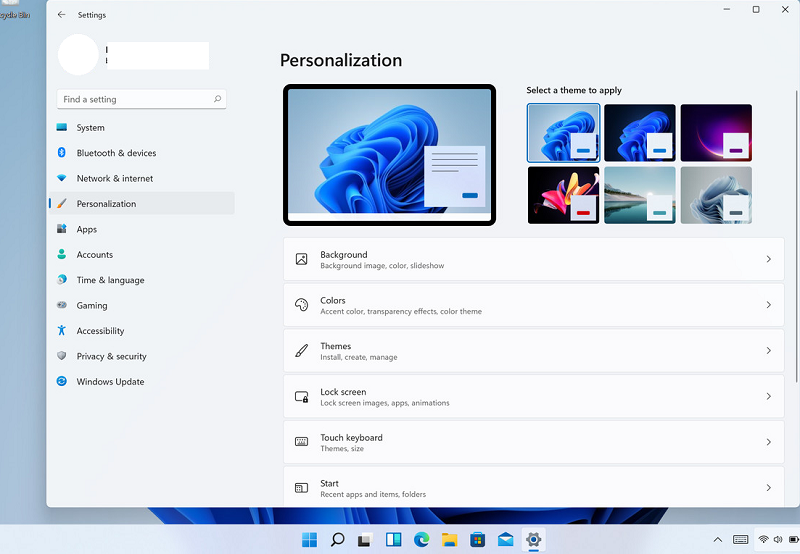
Приложение «Настройки» в Windows 11 получило серьезный редизайн. Настолько серьёзный, что уже, кое-как привыкнув к Settings в Windows 10, снова приходится искать “а куда вы это опять спрятали?”.
Появились красочные значки категорий слева, но больше нет «домашней страницы». Последнее изменение, по идее, упрощает навигацию, так как вы сразу видите, какие опции доступны в каждой категории. Так “думает иначе” Microsoft. Но нам снова придется привыкнуть.
Кроме того, в правой области теперь отображаются параметры с рамочкой, что также должно облегчить их поиск. По словам Microsoft, “Новое приложение для настройки Windows 11 — это огромный шаг вперед по сравнению с тем, что было в Windows 10”.
Ну… не знаю. Пока я, скорее, не соглашусь. Помните переход от меню Office 2000 и более ранних версий к “новому, отличному и т.д.” Rubber меню Office 2007 и более поздних версий? Бр-р-р. Вот тут мне видится примерно такое же “вы привыкнете, вам так удобнее”, решил за пользователей в Microsoft.
Почти каждая страница Settings теперь получила свой собственный Uniform Resource Identifier (URI). Подробнее здесь — https://docs.microsoft.com/en-us/windows/uwp/launch-resume/launch-settings-app. Теперь каждая команда начинается со стандартного префикса ‘ms-settings’, а за ним следует имя страницы настроек.
Например, команда
ms-settings:display
открывает страницу настроек непосредственно в раздел System -> Display.
Как пользоваться набором команд ms-settings в Windows 11?
Команды позволяют вам открывать любую страницу настроек напрямую, введя URI в диалоговое окно запуска (Win + R), командную строку и т.д. Вы также можете использовать эту возможность для создания ярлыка для любой из страницы настроек.
Чтобы напрямую открыть любую страницу настроек Windows 11:
- Нажмите на клавиатуре Win + R откроется диало Run (выполнить);
- Введите команду ms-setting. Например, чтобы открыть окно с настройками цветовой схемы Windows, введите команду
ms-settings:colors, и нажмите Enter;
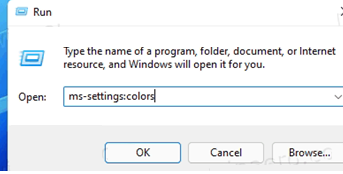
- Windows 11 напрямую откроет приложение Settings app на нужной странице. В нашем примере откроется Personalization -> Colors;
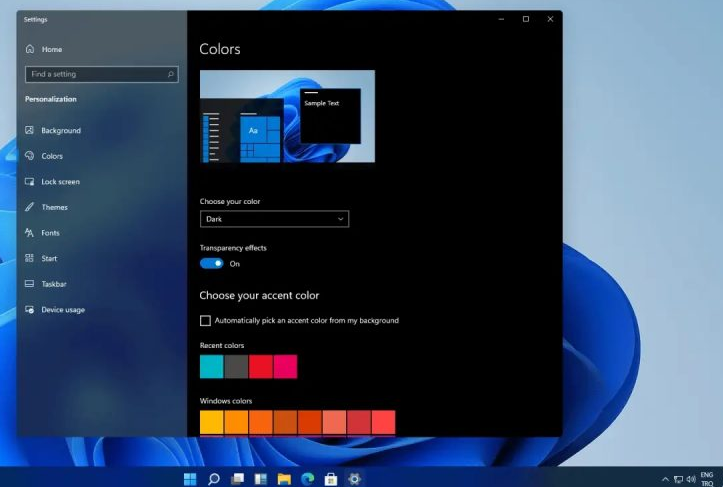
Команды ms-settings можно запускать непосредственно из окна проводника Windows или браузера.
Также можно открыть нужную страницу Параметры из командной строки или PowerShell. Используйте такую команду:
start ms-settings:colors
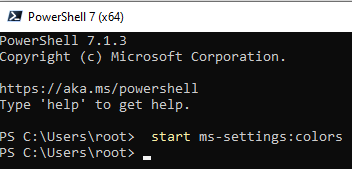
Получается, если вы знаете точную команду из Windows 11 ms-settings, вы сэкономите кучу времени. В простейшем случае, вы можете создать ярлыки для любых страниц Settings.
Как создать ярлык на настройки с использованием команд ms-settings?
- Щёлкните ПКМ на пустом месте на рабочем столе и выбирите New item -> Shortcut из меню;
- Найдите нужную команду ms-settings из списка, приведенного в конце статьи;
- Укажите команду в формате
explorer.exe <ms-settings команда>в качестве расположения (location) Например,explorer.exe ms-settings:colors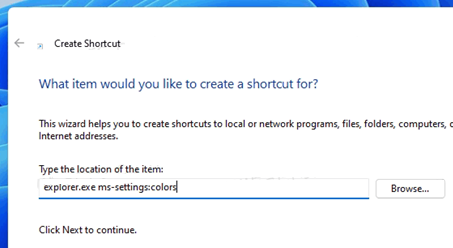
- Присвойте ярлыку имя, и если нужно поменяйте иконку.
И всё! Таким образом, вы можете создать ярлык настроек в Windows 11 для быстрого доступа к любой странице настроек, которая поставляется с командой ms-settings.
Полный список команд ms-settings в Windows 11
Ну и в завершение список команд ms-settings в Windows 11 для открытия страниц настроек. Для большей наглядности все команды разбиты по разделам.
| Раздел | Страница настроек | Команда ms-settings | |
| System |
ms-settings:system
| ||
| Display |
ms-settings:display
| ||
| Connect to a wireless display |
ms-settings-connectabledevices:devicediscovery
| ||
| Night light |
ms-settings:nightlight
| ||
| Scale |
ms-settings:display-advanced
| ||
| Graphics |
ms-settings:display-advancedgraphics
| ||
| Sound |
ms-settings:sound
| ||
| All sound devices |
ms-settings:sound-devices
| ||
| Volume mixer |
ms-settings:apps-volume
| ||
| Choose your sound defaults for AR/VR experiences |
ms-settings:holographic-audio
| ||
| Notifications |
ms-settings:notifications
| ||
| Focus assist |
ms-settings:quiethours
| ||
| During these times |
ms-settings:quietmomentsscheduled
| ||
| When I’m duplicating my display |
ms-settings:quietmomentspresentation
| ||
| When I’m playing a game |
ms-settings:quietmomentsgame
| ||
| Power & battery |
ms-settings:powersleep
| ||
| Storage |
ms-settings:storagesense
| ||
| Storage Sense |
ms-settings:storagepolicies
| ||
| Where new content is saved |
ms-settings:savelocations
| ||
| Nearby sharing | |||
| Multitasking |
ms-settings:multitasking
| ||
| Activation |
ms-settings:activation
| ||
| Troubleshoot |
ms-settings:troubleshoot
| ||
| Recovery |
ms-settings:recovery
| ||
| Projecting to this PC |
ms-settings:project
| ||
| Remote Desktop |
ms-settings:remotedesktop
| ||
| Clipboard |
ms-settings:clipboard
| ||
| About |
ms-settings:about
| ||
| Bluetooth & devices | |||
| Devices |
ms-settings:bluetooth
| ||
| Printers & scanners |
ms-settings:printers
| ||
| Your Phone |
ms-settings:mobile-devices
| ||
| Cameras |
ms-settings:camera
| ||
| Mouse |
ms-settings:mousetouchpad
| ||
| Touchpad |
ms-settings:devices-touchpad
| ||
| Touch |
ms-settings:devices-touch
| ||
| Pen & Windows Ink |
ms-settings:pen
| ||
| AutoPlay |
ms-settings:autoplay
| ||
| USB |
ms-settings:usb
| ||
| Network & internet |
ms-settings:network
| ||
| Wi-Fi |
ms-settings:network-wifi
| ||
| Cellular |
ms-settings:network-cellular
| ||
| Ethernet |
ms-settings:network-ethernet
| ||
| VPN |
ms-settings:network-vpn
| ||
| Mobile hotspot |
ms-settings:network-mobilehotspot
| ||
| Airplane mode |
ms-settings:network-airplanemode
| ||
| Proxy |
ms-settings:network-proxy
| ||
| Dial-up |
ms-settings:network-dialup
| ||
| Advanced network settings |
ms-settings:network-advancedsettings
| ||
| Personalization |
ms-settings:personalization
| ||
| Background |
ms-settings:personalization-background
| ||
| Colors |
ms-settings:personalization-colors
ms-settings:colors
| ||
| Themes |
ms-settings:themes
| ||
| Lock screen |
ms-settings:lockscreen
| ||
| Touch keyboard |
ms-settings:personalization-touchkeyboard
| ||
| Start |
ms-settings:personalization-start
| ||
| Folders |
ms-settings:personalization-start-places
| ||
| Taskbar |
ms-settings:taskbar
| ||
| Fonts |
ms-settings:fonts
| ||
| Device usage |
ms-settings:deviceusage
| ||
| Apps | |||
| Apps & features |
ms-settings:appsfeatures
| ||
| Default apps |
ms-settings:defaultapps
| ||
| Offline maps |
ms-settings:maps
| ||
| Download maps |
ms-settings:maps-downloadmaps
| ||
| Optional features | |||
| Apps for websites |
ms-settings:appsforwebsites
| ||
| Video playback |
ms-settings:videoplayback
| ||
| Startup |
ms-settings:startupapps
| ||
| Accounts |
ms-settings:accounts
| ||
| Your info |
ms-settings:yourinfo
| ||
| Email & accounts |
ms-settings:emailandaccounts
| ||
| Sign-in options |
ms-settings:signinoptions
| ||
| Windows Hello face setup or improve recognition |
ms-settings:signinoptions-launchfaceenrollment
| ||
| Windows Hello fingerprint setup |
ms-settings:signinoptions-launchfingerprintenrollment
| ||
| Manage Security Key |
ms-settings:signinoptions-launchsecuritykeyenrollment
| ||
| Dynamic Lock |
ms-settings:signinoptions-dynamiclock
| ||
| Family & other users |
ms-settings:eek:therusers
| ||
| Windows Backup |
ms-settings:backup
| ||
| Access work or school |
ms-settings:workplace
| ||
| Time and language | |||
| Date & time |
ms-settings:dateandtime
| ||
| Language & region |
ms-settings:regionlanguage
| ||
| Typing |
ms-settings:typing
| ||
| Show text suggestions when typing on the physical keyboard |
ms-settings:devicestyping-hwkbtextsuggestions
| ||
| Speech |
ms-settings:speech
| ||
| Gaming | |||
| Xbox Game Bar |
ms-settings:gaming-gamebar
| ||
| Captures |
ms-settings:gaming-gamedvr
| ||
| Game Mode |
ms-settings:gaming-gamemode
| ||
| Accessibility |
ms-settings:easeofaccess
| ||
| Vision | |||
| Text size |
ms-settings:easeofaccess-display
| ||
| Visual effects |
ms-settings:easeofaccess-visualeffects
| ||
| Mouse pointer and touch |
ms-settings:easeofaccess-mousepointer
| ||
| Text cursor |
ms-settings:easeofaccess-cursor
| ||
| Magnifier |
ms-settings:easeofaccess-magnifier
| ||
| Color filters |
ms-settings:easeofaccess-colorfilter
| ||
| Contrast themes |
ms-settings:easeofaccess-highcontrast
| ||
| Narrator |
ms-settings:easeofaccess-narrator
| ||
| Hearing | |||
| Audio |
ms-settings:easeofaccess-audio
| ||
| Captions |
ms-settings:easeofaccess-closedcaptioning
| ||
| Interaction | |||
| Speech |
ms-settings:easeofaccess-speechrecognition
| ||
| Keyboard |
ms-settings:easeofaccess-keyboard
| ||
| Mouse |
ms-settings:easeofaccess-mouse
| ||
| Eye control |
ms-settings:easeofaccess-eyecontrol
| ||
| Privacy & security |
ms-settings:privacy
| ||
| Security | |||
| Windows Security |
ms-settings:windowsdefender
| ||
| Find my device |
ms-settings:findmydevice
| ||
| Device encryption |
ms-settings:deviceencryption
| ||
| For developers |
ms-settings:developers
| ||
| Windows Permissions | |||
| General |
ms-settings:privacy
| ||
| Speech |
ms-settings:privacy-speech
| ||
| Inking & typing personalization |
ms-settings:privacy-speechtyping
| ||
| Diagnostics & feedback |
ms-settings:privacy-feedback
| ||
| View diagnostic data |
ms-settings:privacy-feedback-telemetryviewergroup
| ||
| Activity history |
ms-settings:privacy-activityhistory
| ||
| Search permissions |
ms-settings:search-permissions
| ||
| Searching Windows |
ms-settings:cortana-windowssearch
| ||
| App permissions | |||
| Location |
ms-settings:privacy-location
| ||
| Camera |
ms-settings:privacy-webcam
| ||
| Microphone |
ms-settings:privacy-microphone
| ||
| Voice activation |
ms-settings:privacy-voiceactivation
| ||
| Notifications |
ms-settings:privacy-notifications
| ||
| Account info |
ms-settings:privacy-accountinfo
| ||
| Contacts |
ms-settings:privacy-contacts
| ||
| Calendar |
ms-settings:privacy-calendar
| ||
| Phone calls |
ms-settings:privacy-phonecalls
| ||
| Call history |
ms-settings:privacy-callhistory
| ||
ms-settings:privacy-email
| |||
| Tasks |
ms-settings:privacy-tasks
| ||
| Messaging |
ms-settings:privacy-messaging
| ||
| Radios |
ms-settings:privacy-radios
| ||
| Other devices |
ms-settings:privacy-customdevices
| ||
| App diagnostics |
ms-settings:privacy-appdiagnostics
| ||
| Automatic file downloads |
ms-settings:privacy-automaticfiledownloads
| ||
| Documents |
ms-settings:privacy-documents
| ||
| Downloads folder |
ms-settings:privacy-downloadsfolder
| ||
| Music library |
ms-settings:privacy-musiclibrary
| ||
| Pictures |
ms-settings:privacy-pictures
| ||
| Videos |
ms-settings:privacy-documents
| ||
| File system |
ms-settings:privacy-broadfilesystemaccess
| ||
| Screenshot borders | |||
| Screenshots and apps | |||
| Windows Update |
ms-settings:windowsupdate
| ||
| Update history |
ms-settings:windowsupdate-history
| ||
| Advanced options |
ms-settings:windowsupdate-options
| ||
| Optional updates |
ms-settings:windowsupdate-optionalupdates
| ||
| Windows Insider Program |
ms-settings:windowsinsider
| ||
| Mixed reality |
ms-settings:holographic
| ||
| Audio & speech |
ms-settings:holographic-audio
| ||
| Startup & desktop | |||
| Environment |
ms-settings:privacy-holographic-environment
| ||
| Headset display |
ms-settings:holographic-headset
| ||
| Uninstall |
ms-settings:holographic-management
| ||











Больше консоли в 2022 году!
Видите ли, Вася, это сайт скорее для админов, чем для простых GUI-ёвых юзеров.
Подскажите, пожалуйста, а можно ли как то включить/отключить определенный параметр из настроек через консоль?
Например, я хочу включить параметр: Разрешить классическим приложениям доступ к микрофону из раздела ms-settings:privacy-microphone
Ищите настраивается ли параметр через GPO или напрямую через реестра (тогда — PowerShell)
ms-settings:eek:therusersзаменить на
ms-settings:otherusers